'>
Jeśli okaże się, że klucz CSR nie działa na Twoim komputerze, może być konieczne pobranie sterownika CSR Bluetooth w celu rozwiązania problemu.
W tym poście pokażemy dwa sposoby pobrania prawidłowego sterownika CSR Bluetooth.
Opcja 1 - Pobierz i zainstaluj sterownik ręcznie
Możesz zaktualizować sterownik CSR Bluetooth za pomocą Menedżera urządzeń, w którym możesz przeglądać urządzenia sprzętowe i sterowniki oprogramowania oraz zarządzać nimi na komputerze. Oto, co musisz zrobić:
- Na klawiaturze naciśnij klawisz Klawisz z logo systemu Windows + R w tym samym czasie, aby wywołać Biegać pudełko.
- Rodzaj devmgmt.msc i kliknij dobrze .

- Podwójne kliknięcie Bluetooth aby rozwinąć kategorię.
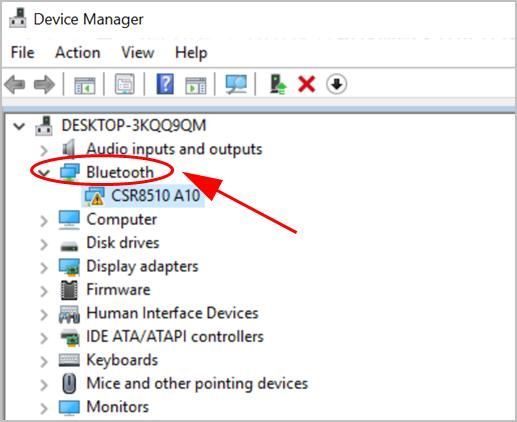
- Kliknij prawym przyciskiem myszy plik Sterownik CSR Bluetooth (może być wyświetlany jako Nieznane urządzenie ) i kliknij Aktualizacja kierowca .
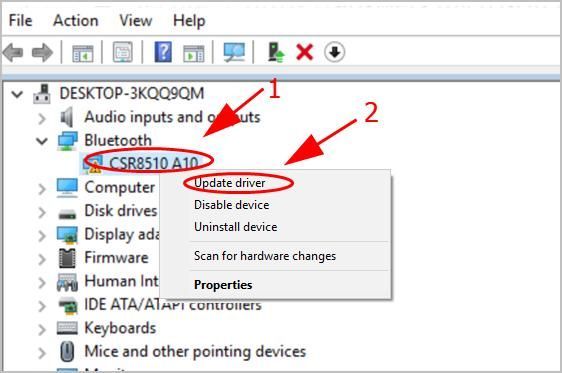
- Wybierać Wyszukaj automatycznie zaktualizowane oprogramowanie sterownika .
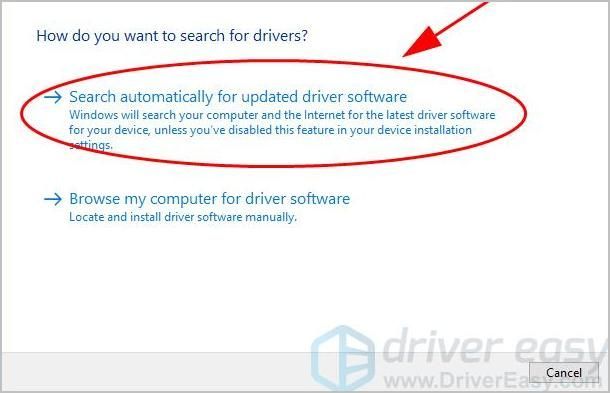
- Następnie postępuj zgodnie z instrukcjami wyświetlanymi na ekranie, aby zakończyć.
Wymaga to czasu i umiejętności obsługi komputera. Jeśli ta metoda nie zadziała, nie martw się. Jest coś innego do spróbowania.
Opcja 2 - Automatycznie zaktualizuj sterownik CSR Bluetooth
Jeśli nie masz czasu lub cierpliwości, możesz automatycznie zaktualizować sterownik klucza sprzętowego Bluetooth CSR8510 A10 za pomocą Łatwy kierowca .
Driver Easy automatycznie rozpozna Twój system i znajdzie dla niego odpowiednie sterowniki. Nie musisz dokładnie wiedzieć, jaki system działa na Twoim komputerze, nie musisz ryzykować pobrania i zainstalowania niewłaściwego sterownika i nie musisz się martwić, że podczas instalacji popełnisz błąd.
- Pobieranie i zainstaluj Driver Easy.
- Otwórz sterownik Easy i kliknij Skanuj teraz . Driver Easy przeskanuje następnie problematyczne sterowniki w Twoim komputerze.
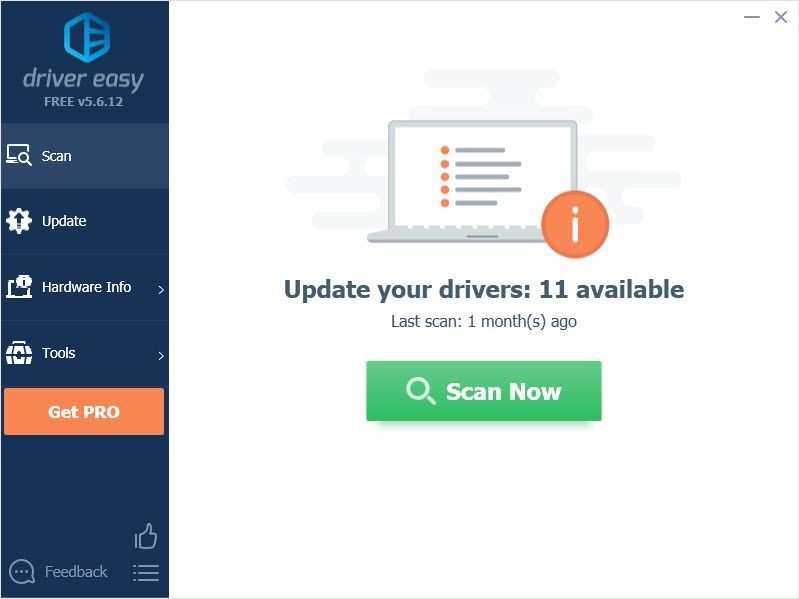
- Kliknij Aktualizacja przycisk obok oznaczonego urządzenia CSR8510 A10, aby automatycznie pobrać poprawną wersję ich sterownika (możesz to zrobić za pomocą WOLNY wersja). Następnie zainstaluj go na swoim komputerze.
Lub kliknij Aktualizuj wszystko aby automatycznie pobrać i zainstalować poprawną wersję wszystkich sterowników, których brakuje lub są nieaktualne w systemie (wymaga to rozszerzenia Wersja Pro - po kliknięciu pojawi się monit o uaktualnienie Aktualizuj wszystko i uzyskaj 30-dniową gwarancję zwrotu pieniędzy).
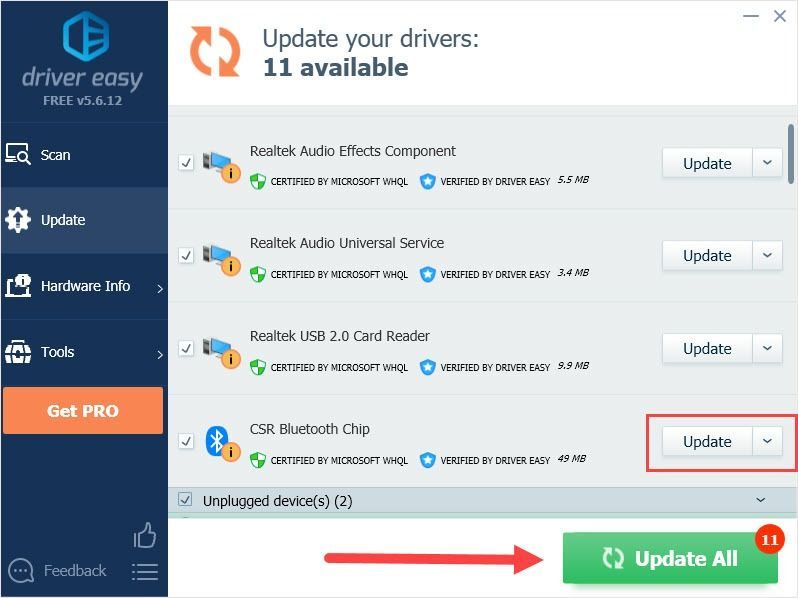
- Uruchom ponownie komputer, aby odniosły skutek.
Więc to jest to. Mam nadzieję, że ten post przyda się i naprawi twój Problem ze sterownikiem CSR Bluetooth w systemie Windows .

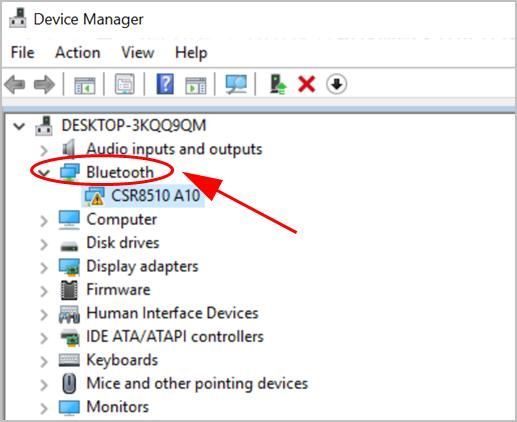
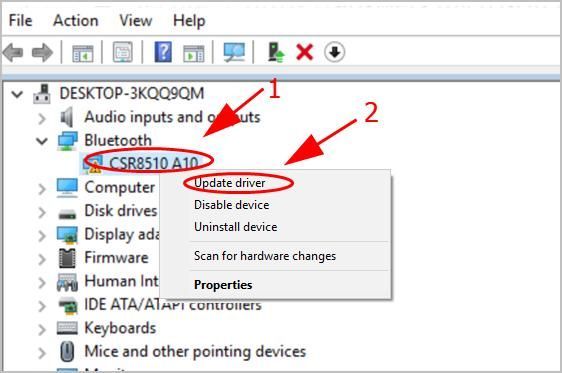
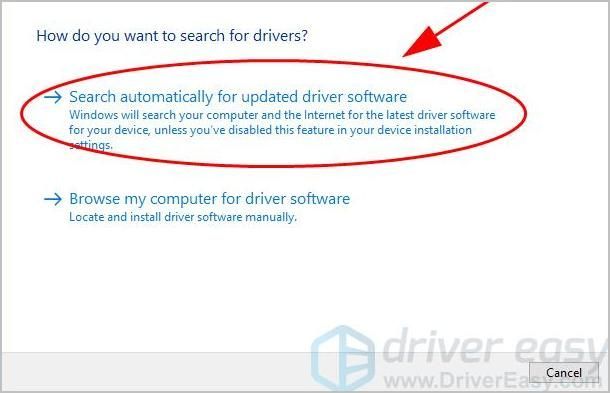
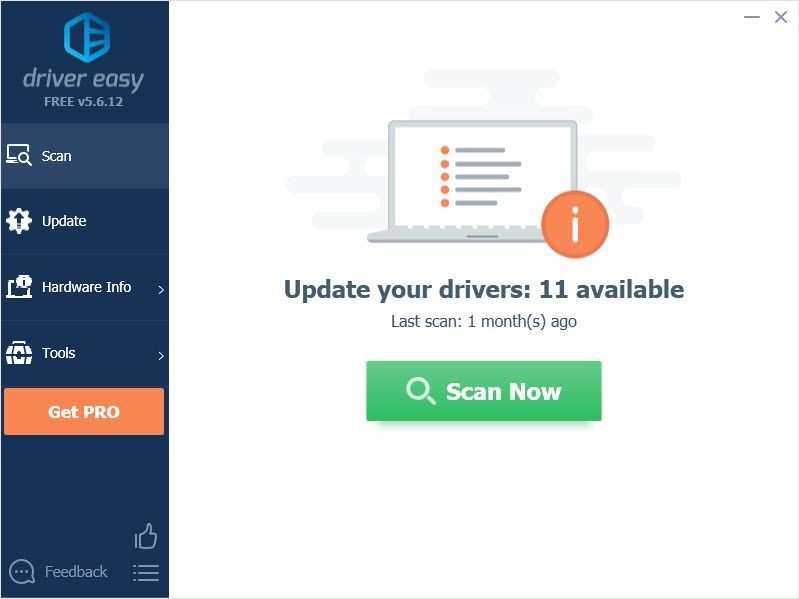
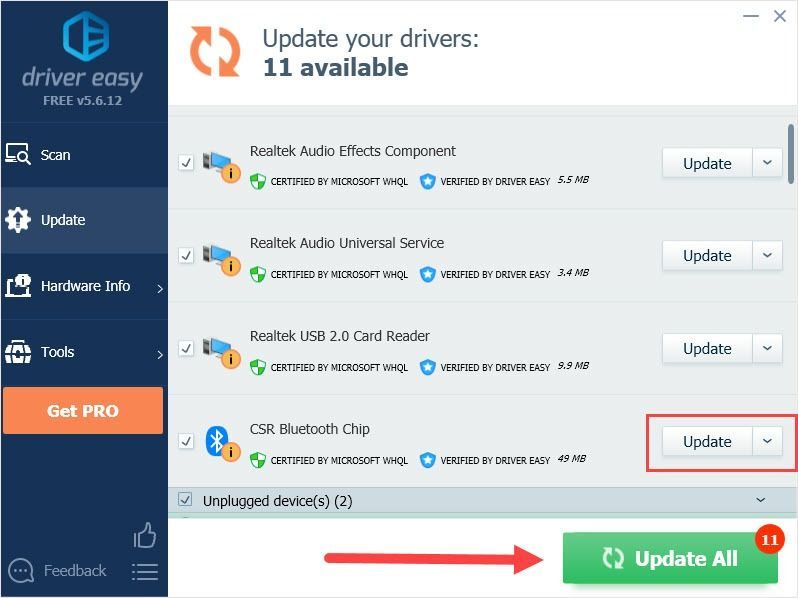


![[ROZWIĄZANE] Warzone nie uruchamia się](https://letmeknow.ch/img/program-issues/65/warzone-not-launching.jpg)


![[ROZWIĄZANE] Widżety Windows 11 nie działają](https://letmeknow.ch/img/knowledge/15/windows-11-widgets-not-working.jpg)
